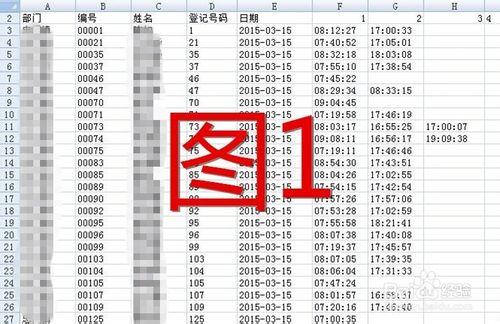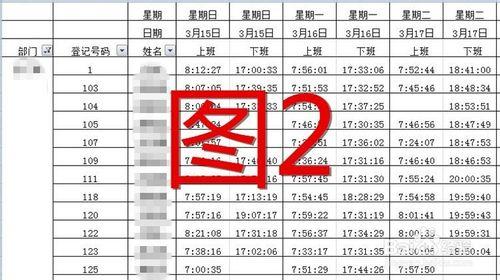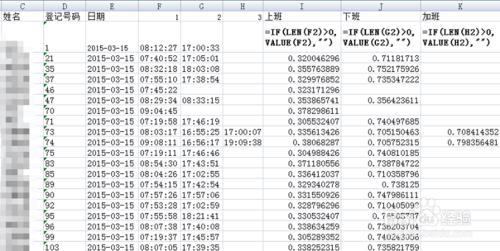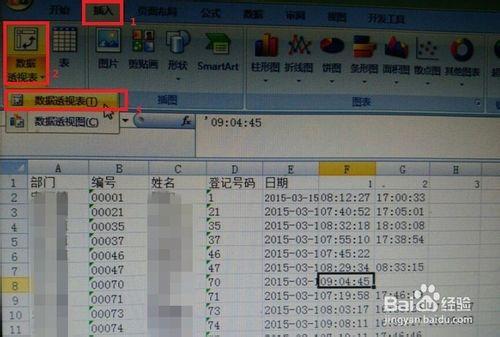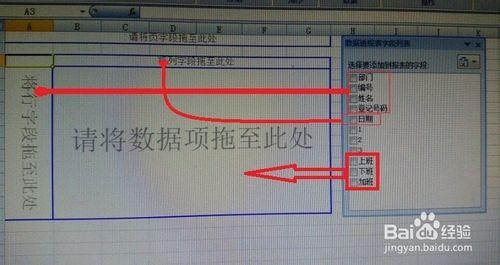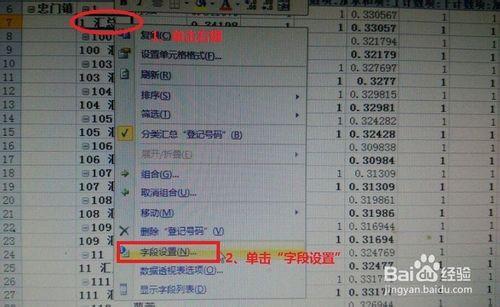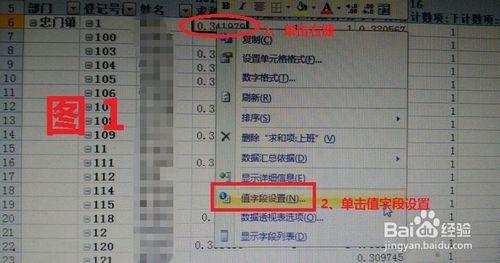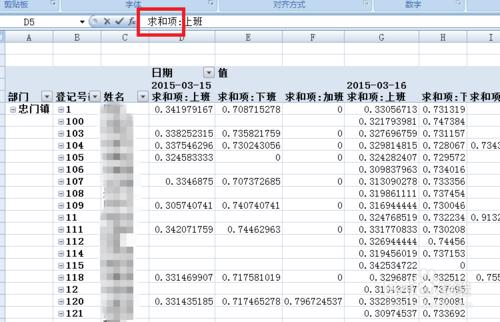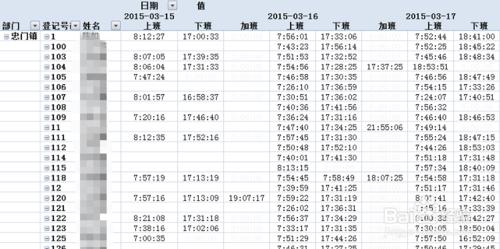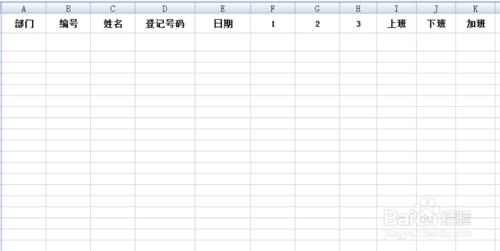這裡給大家介紹一個利用數據透視表整理員工打卡記錄的快捷方法。
工具/原料
電腦/excel
方法/步驟
如下面圖1所示,從卡機裡導出的打卡導出的考勤記錄是按照日期推移,一直往下排列,少則幾百行,多則幾千上萬行,看起來不直觀,統計起來也不方便。那麼,有沒有辦法讓它自動生成一個橫排列,即姓名編號部門之類的在左邊,從1號到31號的考勤記錄全部排在姓名的右邊呢?(如圖2)
有,辦法很簡單,就是用透視表建一個模板!
先用value函數把打卡記錄轉換成數字。重命名一下字段名。
點擊插入——插入數據透視表——數據透表。如圖所示:
在彈出的“創建數據透視表”對話框中進行設置。數據區域不變,放置透視位置選擇“新增工作表。
現在來設置一下透視表的屬性:
1、在“佈局和格式”設置裡面去掉“更新時自動調整列寬”前面的勾選。
2、在顯示設置裡去掉“顯示展開/摺疊按鈕”的勾選,然後勾選“經典透表佈局”。
3、在“彙總和篩選”設置裡去掉“顯示行總計”前的勾選。
現在來設置字段列表:姓名、編號、部門三項拉行字段,日期拉到列字段、考勤記錄拉到數據區域。如圖所示:
設置行字段。
取消行彙總:在行字段選中有“彙總”字樣的單元格,單擊右鍵——在彈出的選項中選擇“字段設置”——在接著彈出的對話框中選擇“無。
設置一下數值彙總方式:
選中數值據列的任意單元格——在彈出的對話框中單擊“值字段設置”——在接著彈出的對話框中選擇“求和”——確定。依些類推,直至全部數值設置完。
更改下數值字段名,在編輯欄裡把“求和項:”用空格代替。
用條件格式把表中的“0”值去掉:
CTRL+A全選工作表——開始——條件格式——突出顯示單元格規則——等於——標準值設為0,格式設置行選擇自定義格式——字體——白色。
設置一下單元格格式:
CTRL+A全選工作表——單擊右鍵——設置單元格格式——數字——時間——選擇一個你想要的格式——確定。好了,到此為止,一個橫向排列的打卡記錄表就出來了,看看是不是很直觀?
把原始的打卡記錄部分的數據清除掉,注意不能用刪除單元格或行、列來操作。保存工作薄。下次使用時直把打卡記錄粘貼到這個區域,刷新一下透視表就馬上OK。